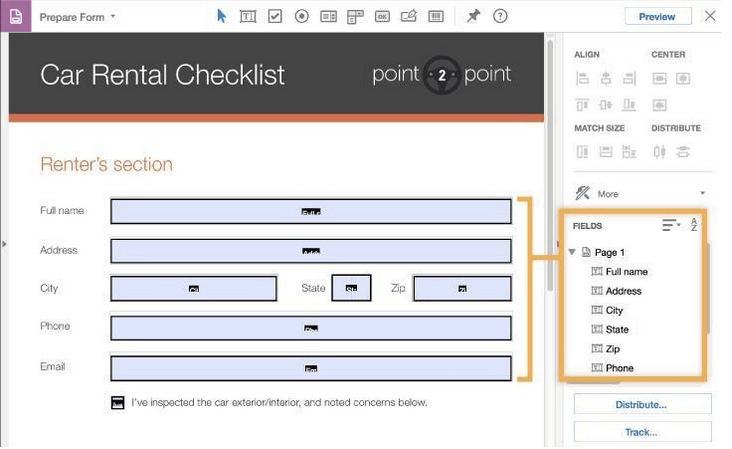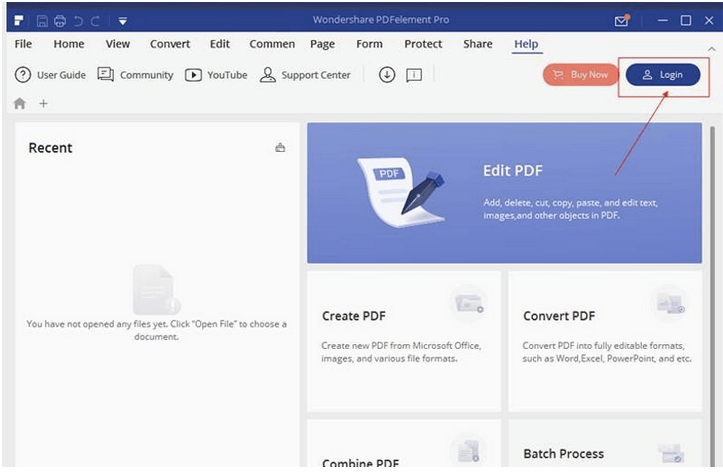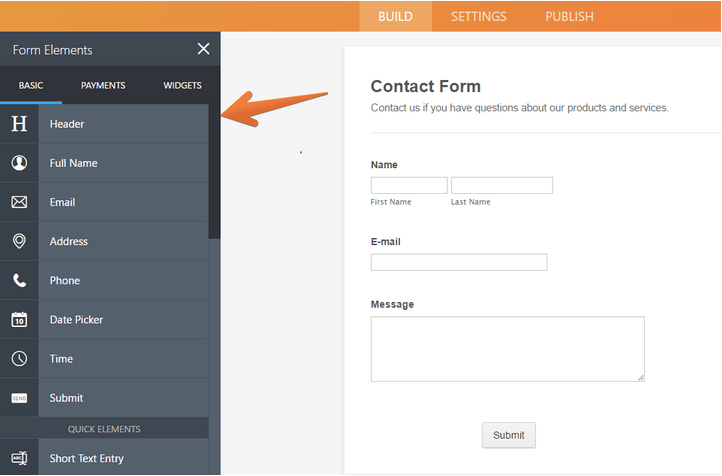Όσον αφορά τον χειρισμό εγγράφων PDF, δεν υπάρχει καλύτερο εργαλείο από το Adobe Acrobat. Είναι σαν το ιδανικό μας μέρος για αξιόπιστη προβολή, εκτύπωση και επεξεργασία αρχείων και εγγράφων PDF. Η μετατροπή των εγγράφων και των εντύπων μας σε μορφή PDF θεωρείται πάντα ως η σωστή προσέγγιση, ειδικά στον επαγγελματικό τομέα. Με αυτόν τον τρόπο διασφαλίζεται ότι το περιεχόμενο του αρχείου παραμένει ακριβώς στην προβλεπόμενη μορφή όταν το στέλνετε σε άλλον παραλήπτη ή όταν ανοίγετε το αρχείο σε οποιαδήποτε άλλη συσκευή ή λειτουργικό σύστημα. Από τη μορφοποίηση κειμένου μέχρι την τοποθέτηση των εικόνων, όλα παραμένουν ίδια όταν το έγγραφο μετατραπεί σε μορφή PDF (Portable Document Format).

Πηγή εικόνας: Online Tech Tips
Το Adobe Acrobat Reader ήταν πάντα ο «Νονός» μας αυτός που μας βοηθά να χειριζόμαστε αρχεία PDF. Μας έχει βοηθήσει στην κάλυψη μορφών αρχείων, στη δημιουργία φορμών, στην επεξεργασία αρχείων PDF και οτιδήποτε άλλο. Τι γίνεται όμως αν θέλετε να δημιουργήσετε ένα αρχείο ή μια φόρμα χωρίς να χρησιμοποιήσετε το Acrobat; Μπορούμε να βασιστούμε σε οποιοδήποτε άλλο εργαλείο εκτός από το Adobe Acrobat; Μην ανησυχείς. Μπορεί να έχουμε μερικές εναλλακτικές λύσεις Acrobat να προσφέρουμε που θα σας βοηθήσουν να δημιουργήσετε εύκολα συμπληρώσεις φόρμες.
Ακολουθεί ένας γρήγορος οδηγός για το πώς να δημιουργήσετε μια φόρμα PDF με δυνατότητα συμπλήρωσης χωρίς Acrobat, με τη βοήθεια ορισμένων ισχυρών εργαλείων που είναι διαθέσιμα στο διαδίκτυο.
Ας αρχίσουμε.
Τι είναι μια φόρμα με δυνατότητα συμπλήρωσης;
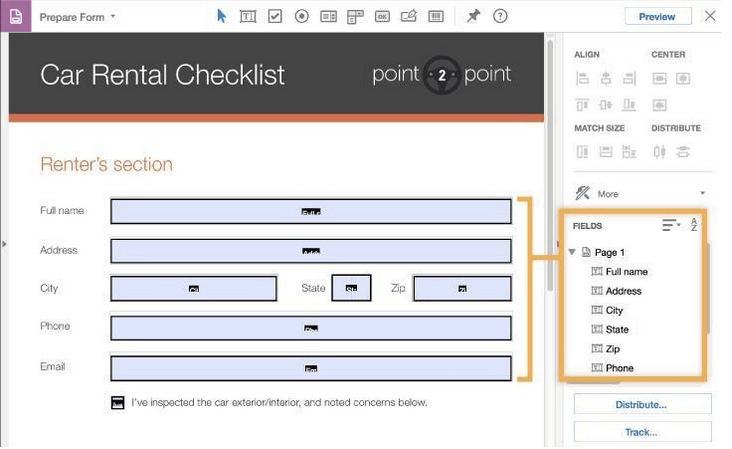
Πηγή εικόνας: Adobe Support
Πριν προχωρήσουμε, ας κατανοήσουμε γρήγορα τι ακριβώς είναι μια φόρμα PDF με δυνατότητα συμπλήρωσης. Έτσι, μια φόρμα PDF με δυνατότητα συμπλήρωσης είναι μια συγχώνευση συγκεκριμένων επεξεργάσιμων πεδίων και ορισμένων σταθερών στοιχείων. Ας πούμε, θέλετε να δημιουργήσετε ένα ερωτηματολόγιο ή μια φόρμα σχολίων για τους χρήστες. Έτσι, σε αυτήν την περίπτωση, η χρήση μιας φόρμας PDF με δυνατότητα συμπλήρωσης είναι ιδανική. Μπορείτε να δημιουργήσετε μια φόρμα όπου όλες οι ερωτήσεις και η μορφοποίηση κειμένου παραμένουν σταθερές και οι χρήστες ή οι παραλήπτες που συμπληρώνουν τη φόρμα μπορούν εύκολα να εισάγουν τις απαντήσεις ή τις απαντήσεις τους με τη βοήθεια οποιουδήποτε εργαλείου λογισμικού ανοίγματος PDF ή επεξεργασίας που είναι διαθέσιμο στη συσκευή τους.
Εργαλεία για τη δημιουργία μιας φόρμας PDF με δυνατότητα συμπλήρωσης χωρίς το Adobe Acrobat
Εδώ είναι μια δέσμη αποτελεσματικών εργαλείων που μπορούν να χρησιμεύσουν ως αξιοπρεπείς εναλλακτικές λύσεις του Acrobat και μπορούν να σας βοηθήσουν στη δημιουργία και τη διαχείριση φορμών με την ελάχιστη ταλαιπωρία.
Στοιχείο PDF
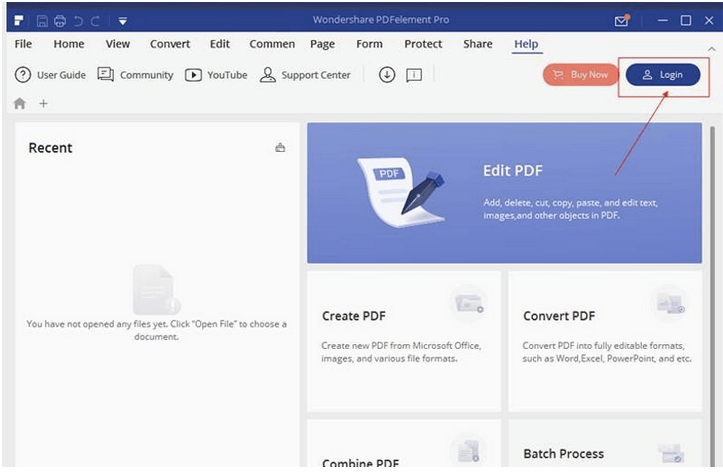
Πηγή εικόνας: Wondershare
Το στοιχείο PDF είναι ένα από τα πιο ισχυρά και αξιόπιστα εργαλεία που διατίθενται στο διαδίκτυο. Ο λόγος που κάνει αυτό το εργαλείο τεράστια επιτυχία είναι επειδή επεκτείνει την υποστήριξη και τη διαθεσιμότητά του σε όλες τις πλατφόρμες, συμπεριλαμβανομένου του ιστού , του Android και του iOS . Στο στοιχείο PDF μπορείτε να δημιουργήσετε, να επεξεργαστείτε, να διαβάσετε, να σχολιάσετε, να μετατρέψετε αρχεία PDF εν κινήσει με ευκολία. Μπορείτε επίσης να χρησιμοποιήσετε αυτό το εργαλείο για να μετατρέψετε μια ήδη υπάρχουσα συμπληρωμένη φόρμα σε μορφή PDF, με ένα μόνο κλικ. Το PDFelement είναι μια απόλυτη λύση PDF που μπορεί να καλύψει όλες τις φόρμες σας, τις απαιτήσεις δημιουργίας και επεξεργασίας.
ApowerPDF
Το ApowerPDF μπορεί να σας προσφέρει έναν διαδραστικό χώρο όπου μπορείτε εύκολα να δημιουργήσετε, να επεξεργαστείτε, να μετατρέψετε, να συμπιέσετε, να υπογράψετε και να συγχωνεύσετε έγγραφα PDF με λίγα μόνο κλικ. Αυτό το ισχυρό εργαλείο προσφέρει ορισμένες προηγμένες αλλά εύχρηστες λειτουργίες επεξεργασίας εγγράφων τις οποίες μπορείτε να χρησιμοποιήσετε με τον καλύτερο τρόπο με βάση τις ανάγκες σας. Όχι μόνο αυτό, μπορείτε επίσης να προσθέσετε μια δέσμη εικόνων, να εισαγάγετε ένα υδατογράφημα ή ένα λογότυπο εταιρείας, να τροποποιήσετε ολόκληρη την εμφάνιση και την αίσθηση των εγγράφων PDF σας πολύ εύκολα με τη βοήθεια του εργαλείου ApowerPDF.
Πηγή εικόνας: ApowerPDF
Για να δημιουργήσετε μια φόρμα PDF με δυνατότητα συμπλήρωσης σε αυτό το εργαλείο, πρώτα, κατεβάστε και εγκαταστήστε αυτό το εργαλείο στο σύστημά σας. Πατήστε το κουμπί «Δημιουργία» στην επάνω αριστερή γωνία της οθόνης και, στη συνέχεια, επιλέξτε «Κενό έγγραφο». Τώρα για να ξεκινήσετε, μεταβείτε στην καρτέλα "Φόρμες", καθώς εκεί θα βρείτε όλα τα σωστά σετ εργαλείων και λειτουργιών που θα σας βοηθήσουν να σχεδιάσετε μια φόρμα PDF με δυνατότητα συμπλήρωσης με ευκολία.
Jot Form
Το Jot Form είναι ένα άλλο αποτελεσματικό διαδικτυακό εργαλείο δημιουργίας φορμών που μπορεί κάλλιστα να χρησιμεύσει ως εναλλακτική λύση του Acrobat. Και ξέρετε ποιο είναι το καλύτερο μέρος της χρήσης Jot Form; Δεν θα χρειαστεί να κατεβάσετε ή να εγκαταστήσετε κανένα πρόσθετο λογισμικό στο σύστημά σας, καθώς μπορείτε να χρησιμοποιήσετε το διαδικτυακό εργαλείο Jot Form για τη δημιουργία μιας φόρμας με δυνατότητα συμπλήρωσης σε χρόνο μηδέν.
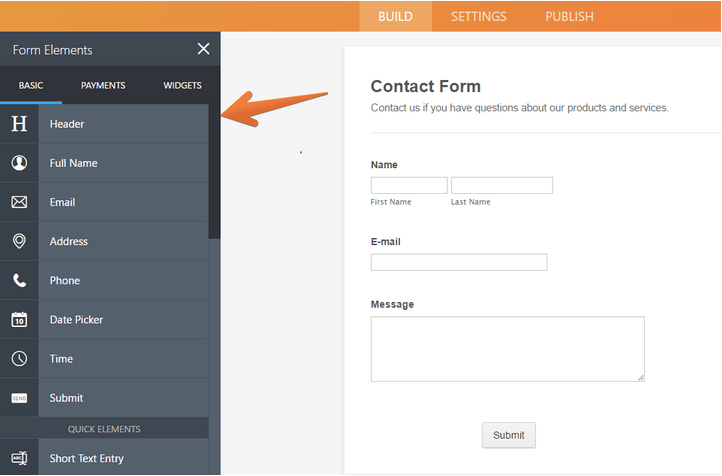
Πηγή εικόνας: JotForm
Απλώς πρέπει να κατευθυνθείτε στον επίσημο ιστότοπο του Jot Form , να εγγραφείτε στο Google, το Facebook ή το email σας για να ξεκινήσετε. Το Jot Form προσφέρει μια εύχρηστη πλατφόρμα για τη δημιουργία συμπληρωματικών φορμών σε PDF.
Μπορείτε να επιλέξετε οποιοδήποτε από τα εργαλεία που αναφέρονται παραπάνω για τη δημιουργία συμπληρωματικών φορμών PDF χωρίς να χρειάζεται να χρησιμοποιήσετε το Adobe Acrobat. Και ναι, μην ξεχάσετε να αφήσετε τα σχόλιά σας για να μας πείτε ποιο εργαλείο σας άρεσε περισσότερο.
Διαβάστε επίσης: Θέλετε να μετατρέψετε ένα αρχείο σε μορφή PDF; Επισκεφθείτε αυτόν τον σύνδεσμο .
Καλή τύχη!